Malheureusement, savoir quand vous avez de la mémoire RAM dans votre PC qui a développé des problèmes n'est pas aussi simple que vous ne le pensez. Il peut se manifester de différentes manières et des problèmes avec votre ordinateur qui ne semblent pas dans le bit le plus éloigné connecté à la RAM, pourraient en fait être exactement cela.
Un ordinateur qui se déclenche puis se trouve sur un écran noir et ne fait rien d'autre est un symptôme courant d'un mauvais module qui doit être retiré ou remplacé. Une installation de Windows qui échoue continuellement lors du décompactage des fichiers du disque peut également être due à une erreur de mémoire. Même les problèmes liés aux erreurs de lecture de disque qui sonnent le plus loin des problèmes de mémoire comme vous pouvez l'imaginer, peuvent être causés par des erreurs provenant de la mémoire. Tester votre RAM pour détecter les erreurs est quelque chose que vous pouvez facilement faire car il existe quelques outils gratuits qui peuvent vous aider, et tout ce dont vous avez besoin est d'exécuter le programme et de le laisser vérifier toute votre mémoire interne. Voici quelques façons différentes de tester les erreurs de votre RAM.
1. Diagnostic de la mémoire Windows de Microsoft

Cet outil de test de mémoire de Microsoft est un peu ancien et date de 2003, mais comme la méthode de test de la mémoire est la même aujourd'hui qu'elle l'était à l'époque, elle fonctionne toujours. Tout en étant rapide et facile à utiliser, le diagnostic comprend un ensemble complet de tests de mémoire et un certain nombre d'options avancées pour les utilisateurs les plus expérimentés.
L'outil se télécharge en tant qu'exécutable et lorsque vous l'exécutez, vous avez le choix de créer une disquette de démarrage ou une image ISO que vous pouvez ensuite graver sur un CD.
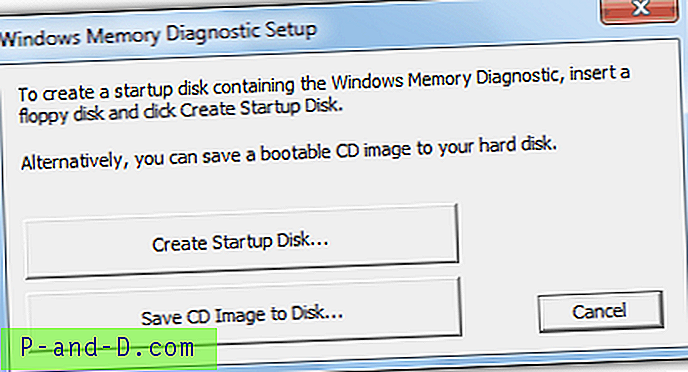
Démarrez simplement à partir du disque créé et les tests commenceront automatiquement. Cela prendra plusieurs minutes et le temps dépend de la quantité et de la vitesse de la mémoire installée. Toute erreur qui pourrait apparaître signifie qu'il y a des problèmes potentiels de lecture de la mémoire. Laisser les tests se terminer 1 cycle complet devrait être suffisant pour déterminer s'il y a des problèmes.
Appuyez sur « P » pour mettre le test en pause, puis sur « M » pour afficher le menu avancé dans lequel vous pouvez modifier les tests effectués, modifier les paramètres de cache et également choisir d'afficher les erreurs par module de mémoire, ce qui aidera à identifier le module de RAM défectueux si vous avez plus de 1 installé.
Il y a une limitation à l'utilitaire de diagnostic de la mémoire Windows: il ne scanne que le premier 4 Go de toute mémoire installée et tout ce qui est au-dessus sera ignoré.
Télécharger le diagnostic de mémoire Microsoft Windows
2. Memtest86 +
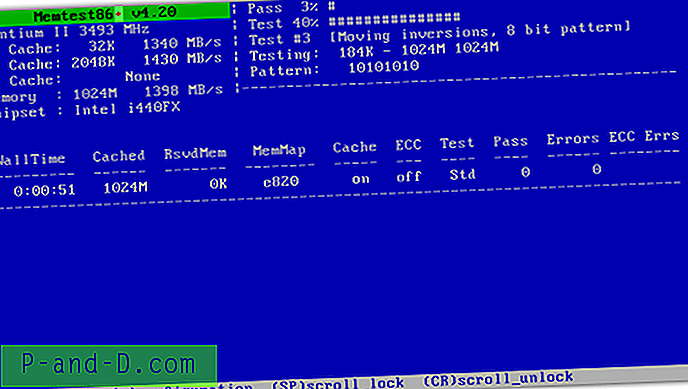
Cet outil de diagnostic de mémoire open source est une branche du Memtest86 d'origine et est probablement le programme de test de mémoire libre le plus utilisé aujourd'hui. La plupart des derniers matériels sont pris en charge et cet outil est connu pour être l'un des plus précis et des plus robustes pour détecter les erreurs de mémoire.
Memtest86 + peut être exécuté sur votre machine de trois manières différentes; à partir d'une disquette de démarrage, d'une image ISO de démarrage que vous pouvez graver sur un CD, ou peut-être l'option la plus utile pour les PC d'aujourd'hui est un programme d'installation exécutable qui écrit Memetest86 + directement sur une clé USB.
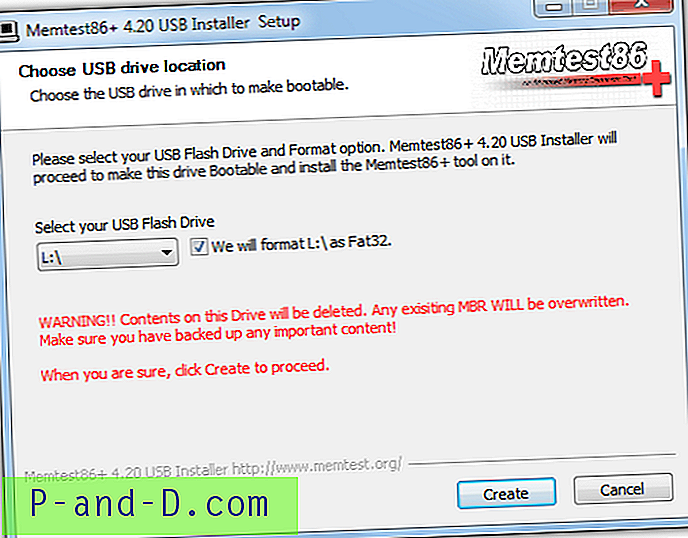
Comme l'outil de diagnostic de la mémoire Microsoft, le temps que Memtest86 + prend pour terminer le test dépend de vos spécifications matérielles et généralement 1 passe complète sera suffisante pour détecter tout problème. Appuyez sur « C » pour afficher le menu de configuration à partir duquel vous pouvez sélectionner des tests spécifiques, une plage de mémoire et un mode de mémoire ECC,
Pour ceux qui ne veulent pas gaspiller un CD entier ou utiliser une clé USB uniquement pour Memtest86 + car il ne fait que quelques centaines de Ko, vous serez heureux de savoir qu'il est inclus dans le populaire Hiren's BootCD.
Télécharger Memtest86 +
3. Diagnostic de la mémoire intégrée de Windows Vista et 7
Cet outil de test de mémoire n'est pas aussi complet que quelque chose comme Memtest86 +, mais il est suffisamment utile pour avoir une idée juste si vous avez de graves erreurs de mémoire. Il est facilement disponible dans Windows Vista et 7 et les utilisateurs peuvent invoquer l'outil de 1 à 3 manières différentes.
# 1 Si vous êtes déjà sous Windows, allez dans Démarrer ou appuyez sur la touche Win et tapez mem dans la zone de recherche. L'outil de diagnostic de la mémoire Windows doit s'afficher dans les résultats et vous pouvez ensuite l'exécuter en appuyant sur Entrée. Une fenêtre apparaîtra vous demandant si vous souhaitez redémarrer maintenant et exécuter l'outil ou exécuter l'outil au prochain redémarrage. Choisissez simplement votre option préférée et la prochaine fois que Windows démarrera, il exécutera le test de diagnostic.
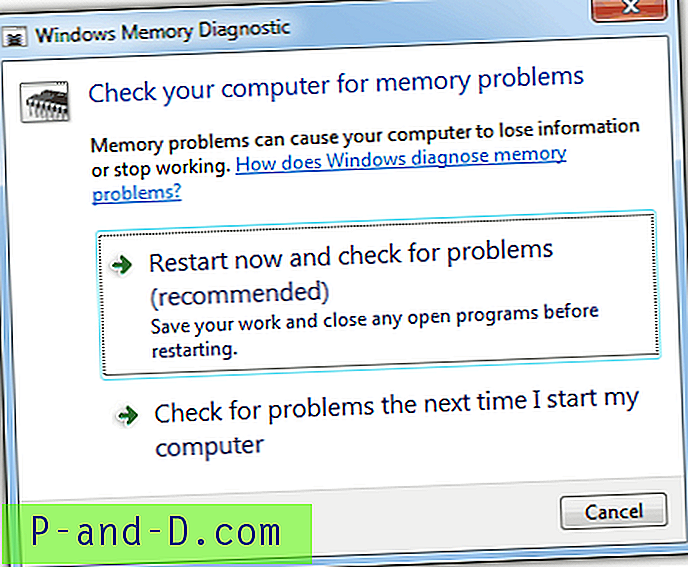
# 2 Si vous n'êtes pas sous Windows, la prochaine fois que vous démarrerez, appuyez sur F8 après l'écran du BIOS pour accéder à l'écran Options de démarrage avancées (sélection du mode sans échec). Appuyez sur Échap, puis sur la touche Tab pour sélectionner «Diagnostic de la mémoire Windows», puis appuyez sur Entrée pour démarrer le test.
# 3 Le diagnostic de mémoire est également présent sur le DVD Windows et le disque du support de récupération système. Il est disponible à partir de la fenêtre Options de récupération du système et est le même outil accessible à partir de Windows qui demande de redémarrer maintenant et de tester, ou de tester au prochain redémarrage.
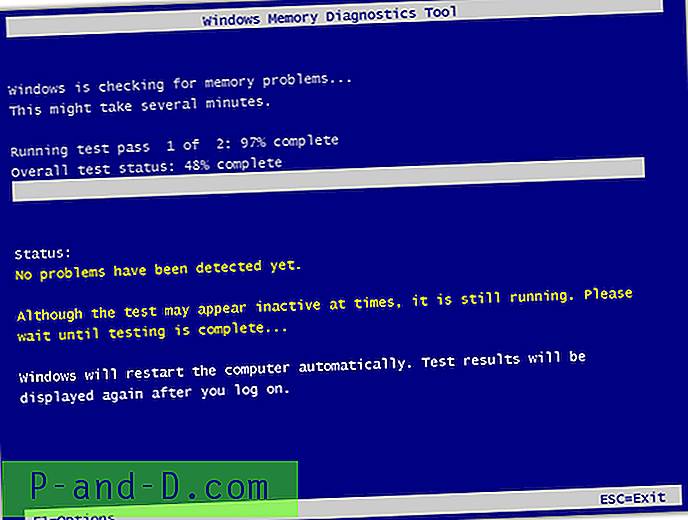
Le test de diagnostic est assez rapide et par défaut à 2 passes, bien que F1 vous amène à l'écran d'options où vous pouvez exécuter des tests plus basiques ou plus avancés, ou configurer plus de passes de test.

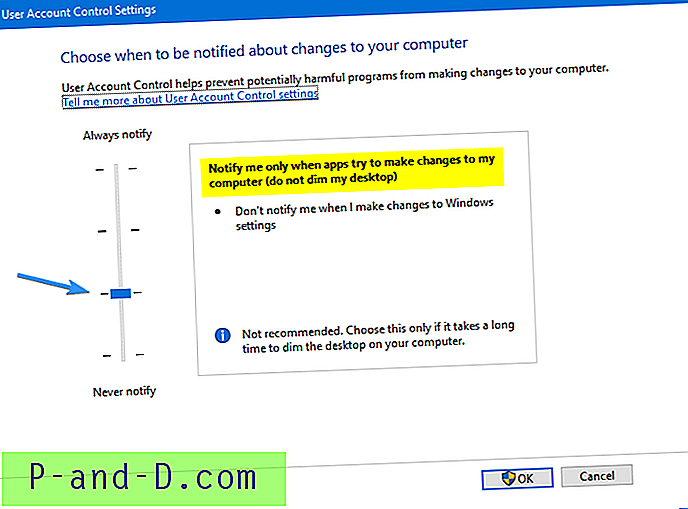

![[ROM] Installer Lineage OS 14.1 dans Micromax YU Yuphoria](http://p-and-d.com/img/install-lineage-os-14-6757723.png)

